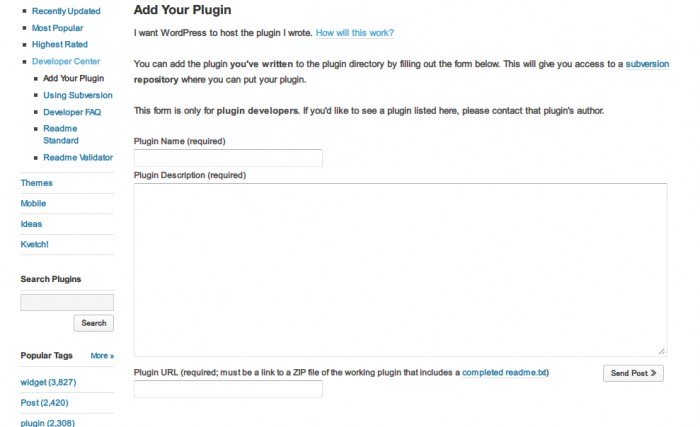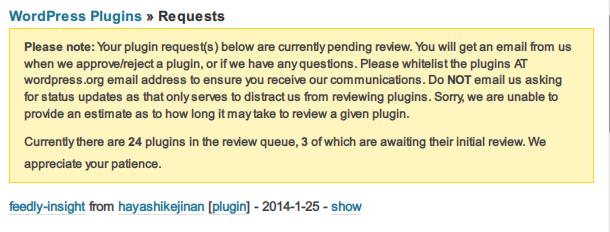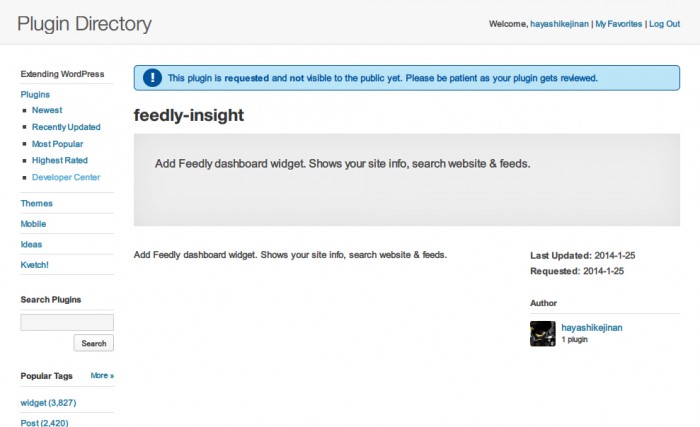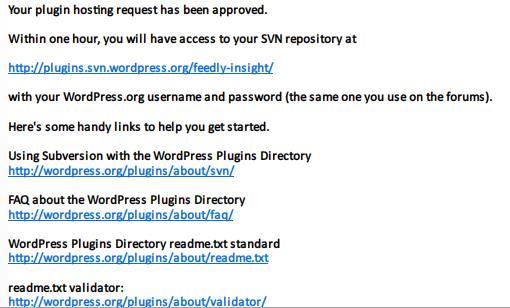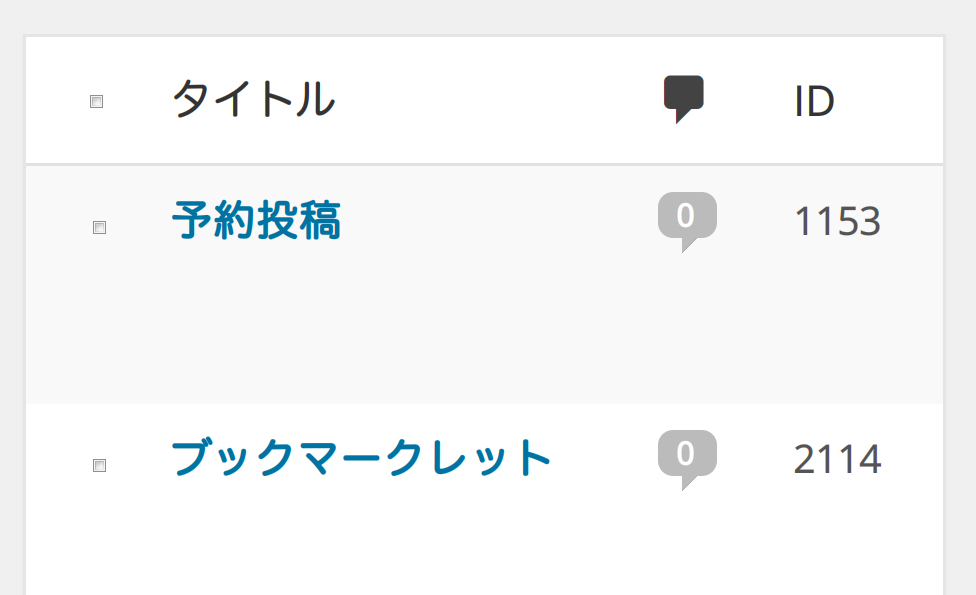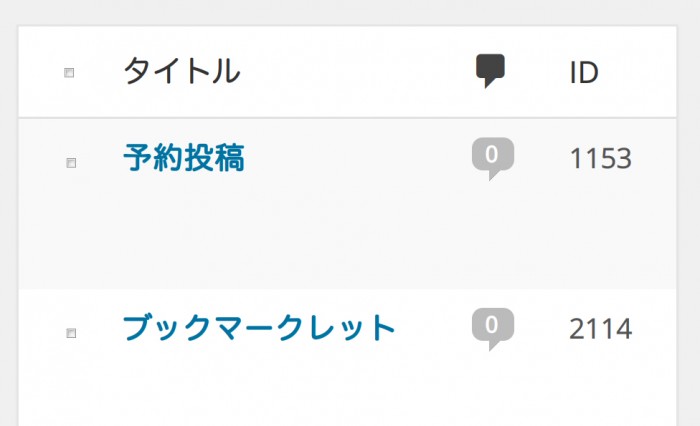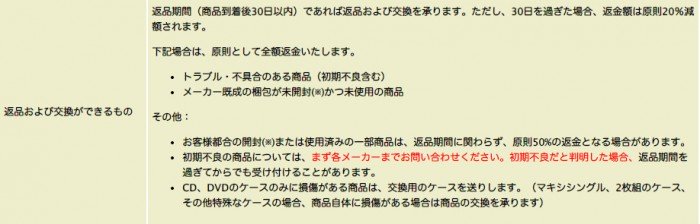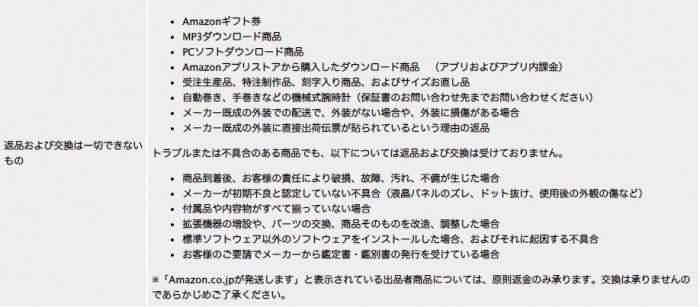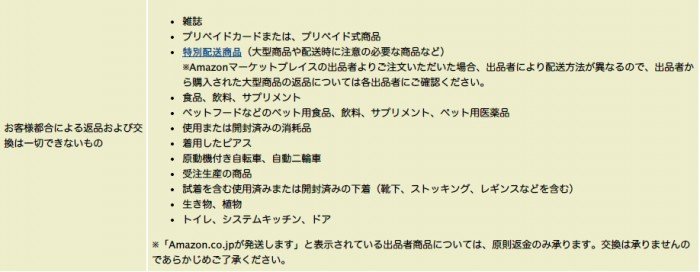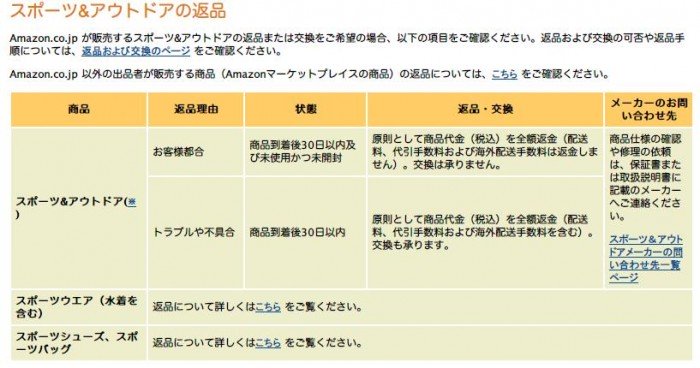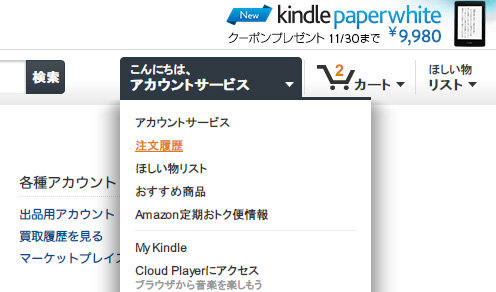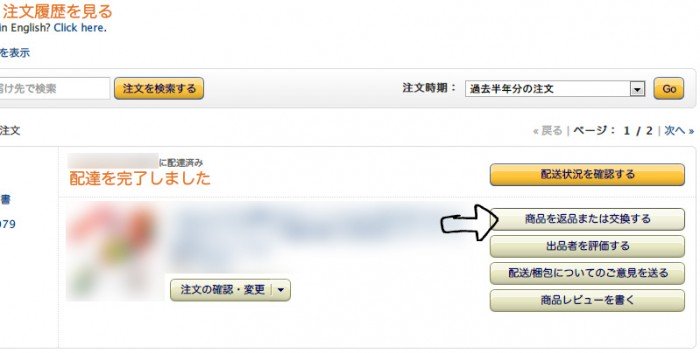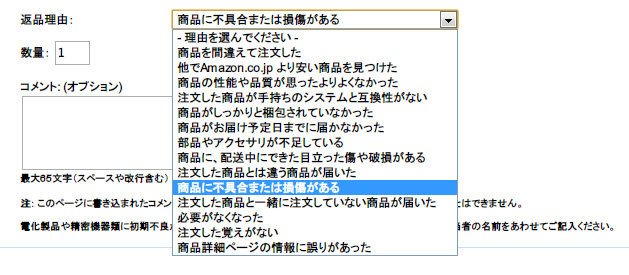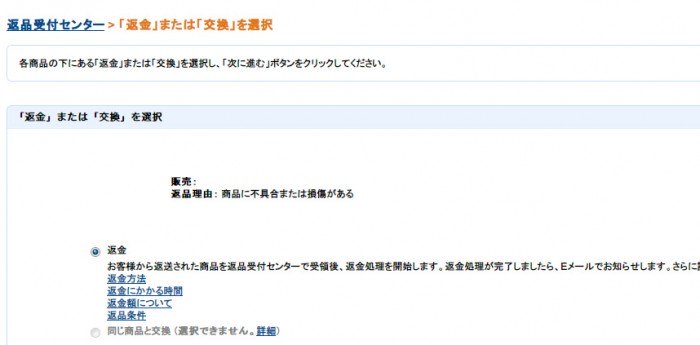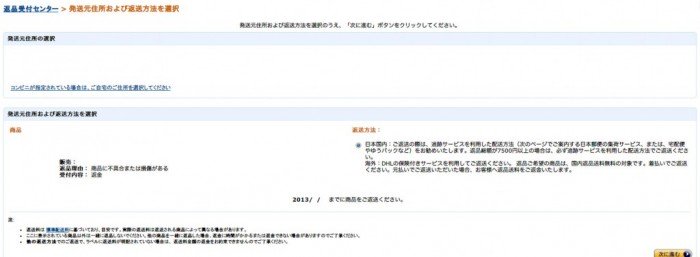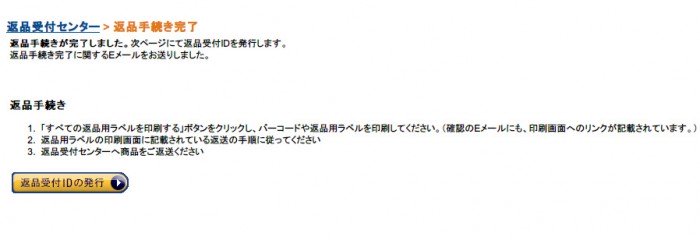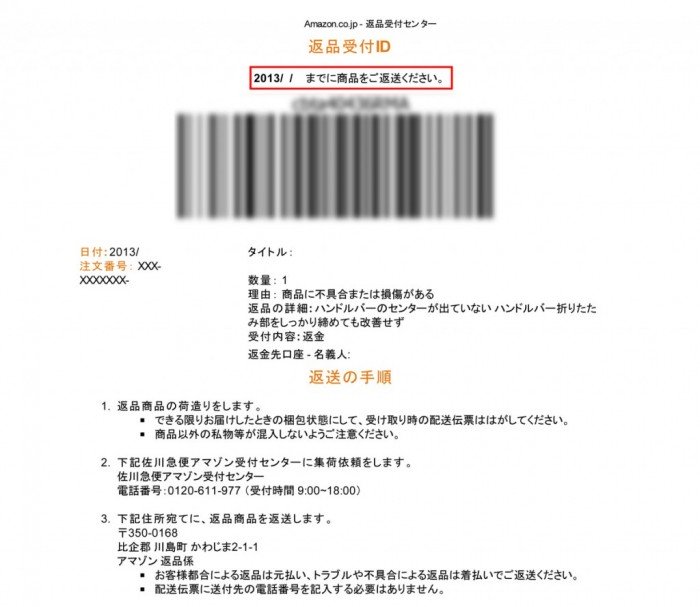Amazon、もはや語るに及ばず。
これまで幾度となくお買い物をしてきてるんですけども、初めて返品をしました。
交換ではなくて。
最終的に初期不良の判断が下されましてめでたく解決しましたので顛末をでは。
以下 Amazon の指示通りに進めましたので Amazon 返品受付センター を別のタブで開いて読み進めるといいかと。
ウキウキしながら届いた商品を開けて見てみると
ぼくは自転車を2台持ってます、しかし、2台ともその辺をうろちょろする用途には全く不向き。
街乗り用のお手軽自転車を買おうと決意しまして予算を2万円握りしめAmazonでポチッと。
届く。
開ける。
あれ?
 これは…
これは…
 あかんやつや…
あかんやつや…
シートポストの芯とハンドルバーの芯が出てない…
「こんなんまともに運転できへんがな…」
まぁ、最悪自分で直せばなんとかなるかと心に決め、やっぱ安い自転車はあかんわと思いながら返品の手続きをしてみることに。
Amazon返品受付センターで流れを確認
Amazonで買ったんでAmazonに確認。
Amazon.co.jp – 返品受付センター
ずばりなネーミング。
ここから情報を攫ってみました。
返品は基本的に30日以内
30日間放ったらかす、ってことはほぼないかと思います。
ぼくの場合1週間放ったらかしてからの開封でした。
なんにせよ、届いたらすぐに開けて確認せんとダメですね。
返品できるもの・できないものがある
これは知らなかったです、といっても考えればわかることですが。
スクリーンショット撮ってみました。(2013.09.05 現在)アクセスは→ こちら
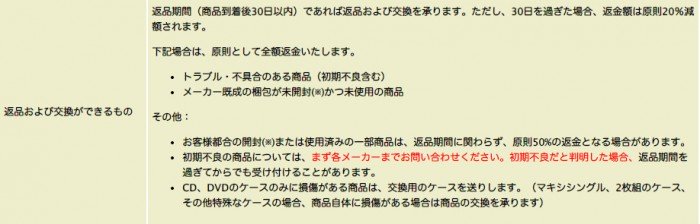 返品および交換ができるもの
返品および交換ができるもの
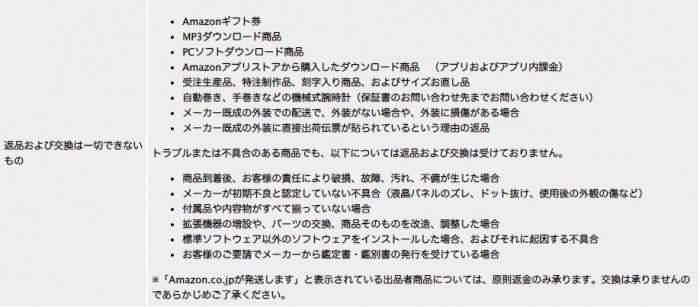 返品および交換は一切できないもの
返品および交換は一切できないもの
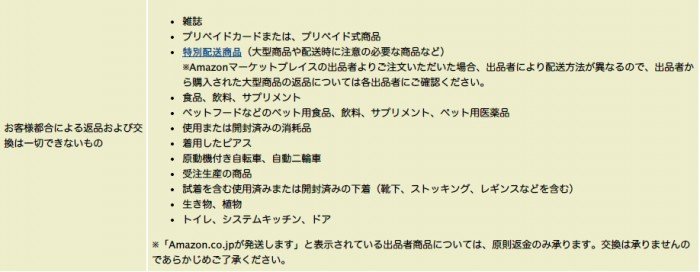 お客様都合による返品および交換は一切できないもの
お客様都合による返品および交換は一切できないもの
さらに細分化されている返品および交換条件
購入カテゴリことに決まりがありました。
今回買ったのは “スポーツ&アウトドア” でしたのでそちらを確認。
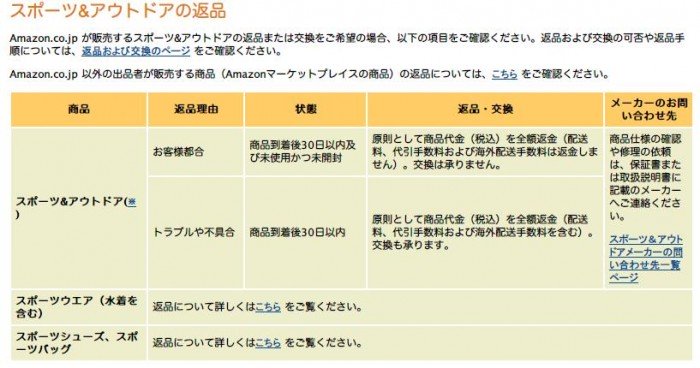 スポーツ&アウトドアの返品
スポーツ&アウトドアの返品
トラブルや不具合に該当するので開封してあっても大丈夫ですね。
これら返品や交換に関する案内はいざ返品する機会にならないと一生見なかったんだろうなとちょっと反省しました。
返品の可否を考慮に入れてこれから購入するものを考えた方がいいですね。
Amazonで得た情報は
- 初期不良の場合はまずメーカーに確認
- 返品・交換は30日以内
- 原則開封後の返品は不可
でした。ということでメーカーさんに確認を。
まずはメーカーさんに問い合わせ
商品に内包されていた保証書から電話をかけてみる。以降、やりとり概略。(ぼく→ホホ、メーカーさん→メ)
ホホ「もしもし、Amazon経由で購入しました自転車、ハンドルとシートポストのセンターがですね…(略」
メ「でしたら一度写真をメールで送信くださいませ。」
ホホ「承知しました。」
とここで一旦通話を終了し、序盤に載せてあります画像を送信。待つことすぐ折り返し着信が。
メ「これは初期不良ですねー」
ホホ「やっぱりそうですかー、返品は直接できないんですよね?」
メ「ですね、こちらとしては交換部品と交換の工賃を払うことでしたら可能です」
ホホ「なるほど。もし返品不可の場合頼ませて頂くかもしれませんけど大丈夫でしょうか」
メ「大丈夫ですよー」
ホホ「次に聞きたいことが。初期不良です、みたいな証明を出してもらうことってできます?そのほうが話早いので」
メ「以前1件だけ同じケースがあったんですけども、そのときはAmazonさんから通知が来て手配しましたのでお任せください」
ホホ「承知しました、ありがとうございますー」
といった感じで終始安心して対応して頂け。
これはやはり初期不良であると確信できたのでAmazonから返品の手続きをします。
メーカーさんより初期不良との判断をもらったので再度Amazonへ
返品の手続きをしていきます。
アカウントにログインし、注文履歴へ
ページ右上のカート左、アカウントサービスのドロップダウンメニューより、注文履歴を選択
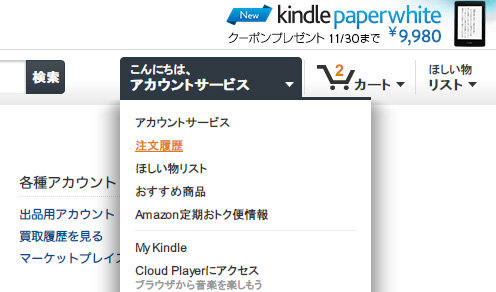 注文履歴
注文履歴
注文履歴から返品したい商品の返品をおこなう
”商品を返品または交換する” ボタンをクリック
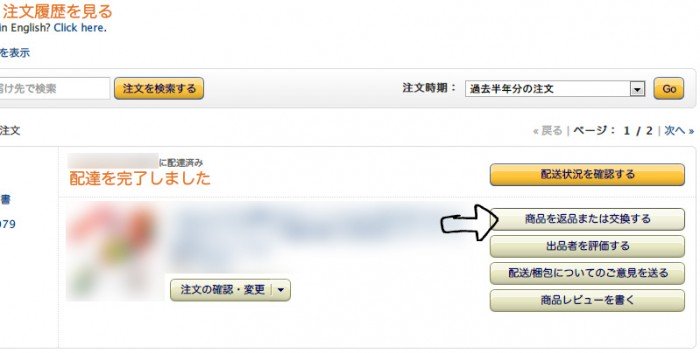 くりっく
くりっく
返品する商品・理由
コメントはしっかり書きましょう。
今回は不具合なのでそれを選択。
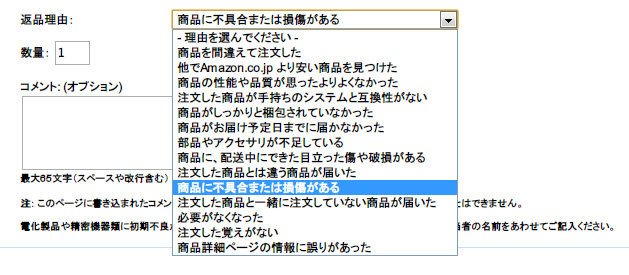 初期不良
初期不良
「返金」または「交換」
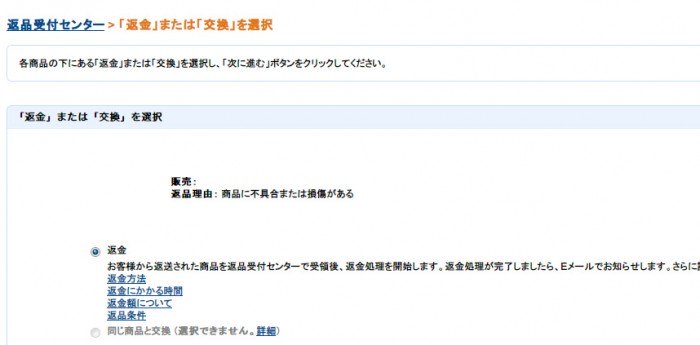 商品名と画像は消してあります
商品名と画像は消してあります
発送元住所および返送方法
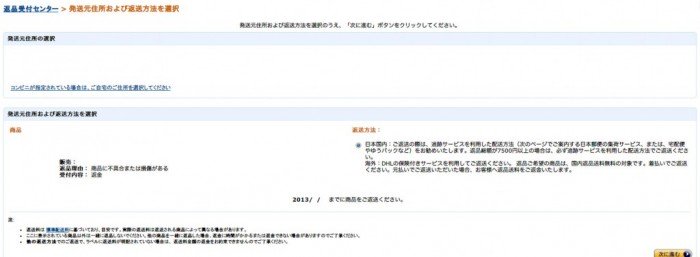 せんたく
せんたく
返品手続きが完了
Amazonでの手続きはこれで終わりになります。
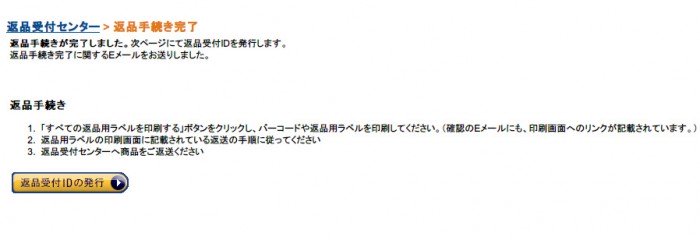 IDが発行される
IDが発行される
IDが発行され次第、Web上でのAmazon返品手続きは終わりです。
以降、このIDから発送手続きをします。
Amazonから発行された返品受付IDを元に返送の準備
発行されたIDはこちらです(色々処理済み
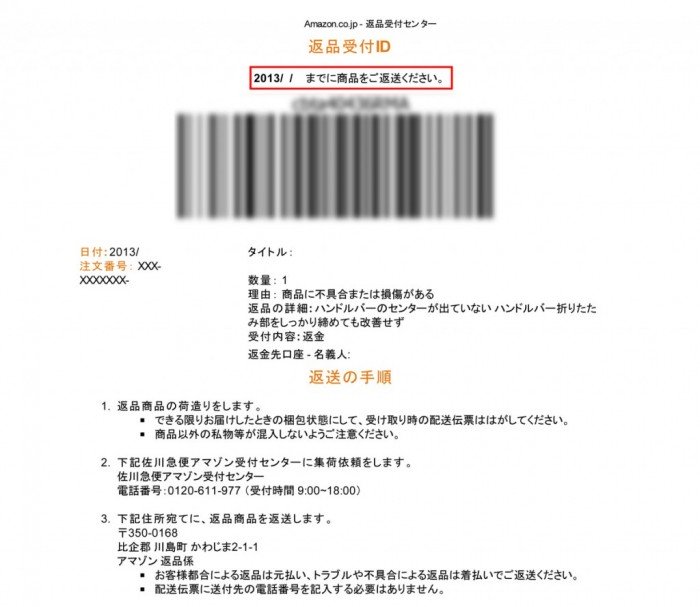 あいでぃー
あいでぃー
荷物を箱に詰め直し、アマゾン受付センターに電話をかける
センターに電話しまして、引き取り依頼をします。
送り状は用意しなくて大丈夫です。
引き取り日は手続きの関係上、電話した翌日以降にお願いされました。
返品受付IDを印刷し、箱に貼り付けて発送
印刷して貼らないとダメです。
プリンタを持ってないひとはコンビニに行くなりして印刷しましょう。
返送~返金処理完了
返送しながら待つこと数日。
返送して2日
Amazonさんからメールが。
ご注文(注文番号:xxxxxx)に対して、お客様へ¥xx,xxxの返金処理が完了しましたので、ご連絡いたします。
銀行口座への振り込みは、本日から約1週間後に完了いたしますのでご確認ください。振り込みができない場合は、Eメールでご連絡いたします。
早い、対応が早いです。
返金処理
上記メールが朝に来て、その日のうちに振り込まれていました-。
 へんきん
へんきん
ホホまとめ
これまで色々とモノを買ってきました。
正直なところ何故かよく初期不良を引いてしまうヒキの強さがあるので、「あー、またかー」と落ち着いて対処しました。
Amazonの返品システムはとてもよくできており、煩わしさがほとんどないためストレスを感じることはなく。
さすが超巨大マーケットだけあるわ、と感じました。
実際買った商品はほんと運が悪かったという感じで、一緒に購入した弟は気分よく乗っているそうです。
また一つ強くなることができました。